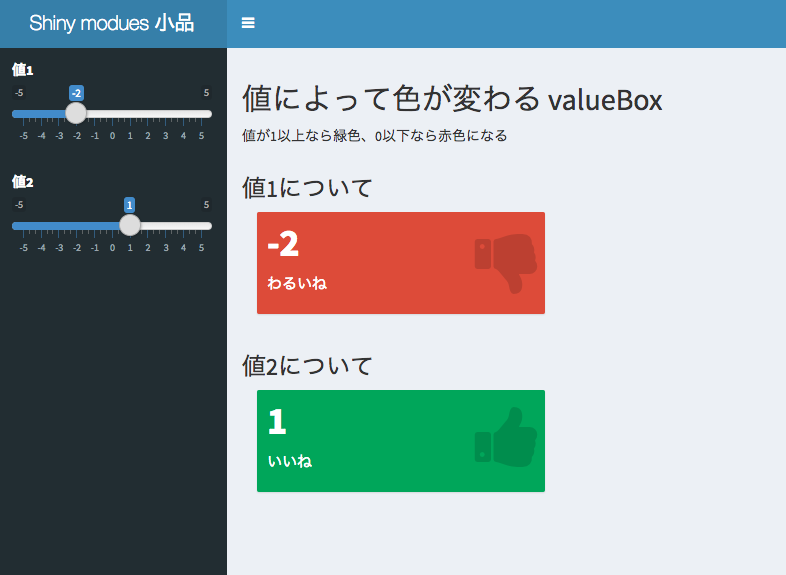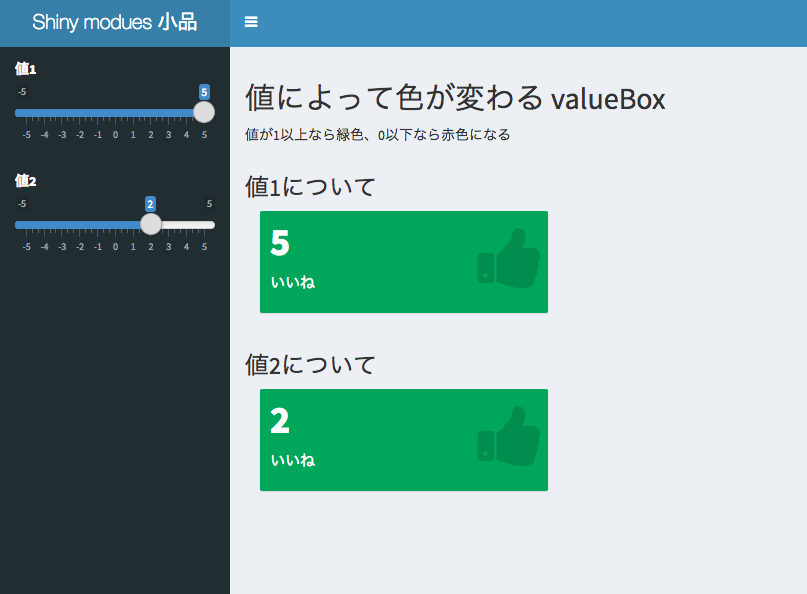shinydashboard パッケージの valueBox() 関数はダッシュボード上に数値を直接表示する際に利用できるウィジェットです。背景に色を付けたり、アイコンを並べたりして見た目を調整することができます。
renderValueBox() 関数と valueBoxOutput() 関数とを使用すると、サーバー側で動的にvalueBoxを作成することもできます。
本記事で紹介する例では、表示する値が0以下なら赤色、0より大きければ緑色というように、値に応じて動的に見た目が変化するvalueBoxを作成しました。さらにShiny modulesの仕組みを使ってそれを再利用可能にしました。
デモ
デモアプリを こちら で公開しています
スクリーンショット
サイドバー内のスライダーを操作するとvalueBoxの値に反映されるようになっています。
値が0以下か1以上かによってvalueBoxの色やアイコンなどが変化します。
ソースコード
デモアプリのソースコードは app.R ファイルただ1つで、以下のような内容になっています(GitHubでも同じものを公開しています):
app.R
library(shiny)
library(shinydashboard)
# Shiny modulesを使って conditionalValueBox を定義 ----------
conditionalValueBoxUI <- function(id) {
ns <- NS(id)
tagList(
valueBoxOutput(ns("valueBox"))
)
}
conditionalValueBox <- function(input, output, session, value) {
output$valueBox <- renderValueBox({
valueBox(
subtitle = ifelse(value() > 0, "いいね", "わるいね"),
value = value(),
color = ifelse(value() > 0, "green", "red"),
icon = icon(ifelse(value() > 0, "thumbs-up", "thumbs-down"))
)
})
}
# UI側 ----------
ui <- dashboardPage(
dashboardHeader(title = "Shiny modues 小品"),
dashboardSidebar(
sliderInput(inputId = "value1", label = "値1", value = -2, min = -5, max = 5),
sliderInput(inputId = "value2", label = "値2", value = 1, min = -5, max = 5)
),
dashboardBody(
h2("値によって色が変わる valueBox"),
p("値が1以上なら緑色、0以下なら赤色になる"),
fluidRow(column(
12,
h3("値1について"),
conditionalValueBoxUI("vb1")
)),
fluidRow(column(
12,
h3("値2について"),
conditionalValueBoxUI("vb2")
))
)
)
# サーバー側 ----------
server <- function(input, output) {
callModule(conditionalValueBox, "vb1", reactive(input$value1))
callModule(conditionalValueBox, "vb2", reactive(input$value2))
}
# アプリの起動 ----------
shinyApp(ui = ui, server = server)
ポイント
モジュールの定義
Shiny modulesの規約にしたがってモジュールを作成するため、conditionalValueBoxUI と conditionalValueBox という2つの関数を定義しています:
conditionalValueBoxUI <- function(id) {
ns <- NS(id)
tagList(
valueBoxOutput(ns("valueBox"))
)
}
conditionalValueBox <- function(input, output, session, value) {
output$valueBox <- renderValueBox({
valueBox(
subtitle = ifelse(value() > 0, "いいね", "わるいね"),
value = value(),
color = ifelse(value() > 0, "green", "red"),
icon = icon(ifelse(value() > 0, "thumbs-up", "thumbs-down"))
)
})
}
サーバー側の処理を定義する関数 conditionalValueBox(input, output, session, value) で、4番目の引数 value はモジュールの呼び出し元から値を受け取るために使用します。
この値に応じて renderValueBox の結果が変化するようにしています。
ここで注意点として、この value は reactiveな表現式 であるという前提になっています。単に value ではなく後ろに括弧を付けて value() という使い方をされているのはそのためです。
モジュールの呼び出し(UI)
次にUI定義でモジュールを呼び出している箇所を見ると
conditionalValueBoxUI("vb1")
および
conditionalValueBoxUI("vb2")
のようにして、同じモジュール conditionalValueBoxUI を異なるID "vb1", "vb2" でそれぞれ呼び出しています。
モジュールの呼び出し(サーバー)
一方サーバー側におけるモジュールの呼び出し方は次のようになっています:
server <- function(input, output) {
callModule(conditionalValueBox, "vb1", reactive(input$value1))
callModule(conditionalValueBox, "vb2", reactive(input$value2))
}
ここで callModule() 関数の第3引数として、入力値を reactive(input$value1) のように reactiveな表現式 にしてから渡しています。これがモジュールを定義した関数 conditionalValueBox(input, output, session, value) の第4引数 value として利用されます。
参考
Shiny Dashboardのより基本的な内容については
- Shiny Dashboard (公式ページ)
が英語ながらわかりやすく書かれています。
Shiny modulesについては
- Shiny - Modularizing Shiny app code
- 「ShinyModule」で中規模Shinyアプリをキレイにする - Dimension Planet Adventure 最終章 最終話『栄光なる未来』
などが、reactiveについては
- Shiny - Use reactive expressions
- RStudio Shiny チュートリアル レッスン6 reactiveな表現式の使用 - Qiita
- Shinyを効率よく使うための、reactive関数基礎講座 - 世界一やさしいデータ分析教室
などの解説があります。